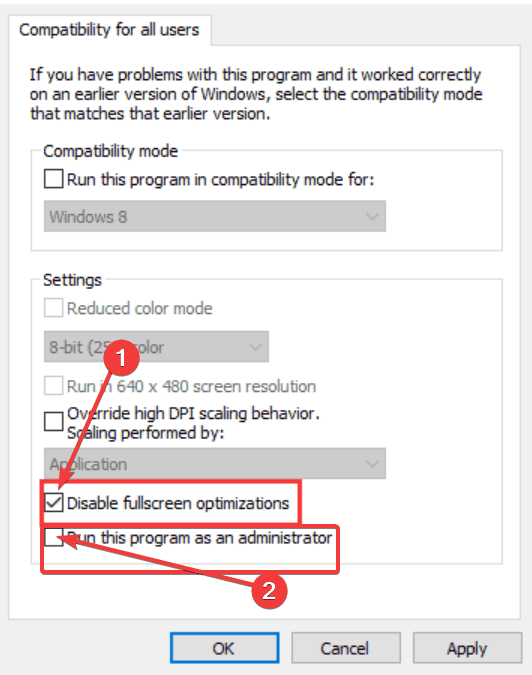독자들은 MSpoweruser를 지원하는 데 도움을 줍니다. 당사의 링크를 통해 구매하시면 수수료를 받을 수 있습니다.
 Win I을 누르고 시스템 탭을 선택한 다음 정보를 클릭하여 RAM 및 프로세서 구성을 확인합니다. 그런 다음 Google을 사용하여 구성을 최소 요구 사항과 비교하세요.
Win I을 누르고 시스템 탭을 선택한 다음 정보를 클릭하여 RAM 및 프로세서 구성을 확인합니다. 그런 다음 Google을 사용하여 구성을 최소 요구 사항과 비교하세요. Win R을 누르고
Win R을 누르고 winver을 입력한 다음 Enter를 눌러 Windows 버전을 확인하세요(해당하는 경우). 어떤 것을 설치했는지 잘 모르겠습니다). 모든 요구 사항이 충족되었는데도 게임이 여전히 충돌하는 경우 수정 작업에 착수할 수 있습니다.
모든 요구 사항이 충족되었는데도 게임이 여전히 충돌하는 경우 수정 작업에 착수할 수 있습니다.
1. PC의 그래픽 드라이버 업데이트
Marvel Rivals가 PC에서 계속 충돌하는 경우 오래된 그래픽 드라이버가 주요 원인인 경우가 많습니다.

게임의 .exe 파일을 식별 위치(MarvelRivals.exe),항목을 마우스 오른쪽 버튼으로 클릭하고 속성.
호환성 탭으로 이동하여 관리자 권한으로 이 프로그램 실행을 활성화하고 전체 화면 최적화 비활성화를 활성화합니다. 적용을 클릭한 다음 확인을 클릭하고 게임을 다시 시작해 보세요.
적용을 클릭한 다음 확인을 클릭하고 게임을 다시 시작해 보세요.
5. 게임 설정에서 최적화 설정을 사용하지 마세요(
접속이 가능한 경우)

Win R을 누르고 %appdata%를 입력한 다음 Enter를 누르고 나머지 Marvel Rivals 폴더를 모두 삭제하세요. 
제거가 완료된 후 PC를 다시 시작하세요.

다시
Steam을 열고 Marvel Rivals를 찾아 설치를 클릭하세요. 설치가 완료될 때까지 기다렸다가 게임을 다시 실행하세요.
설치가 완료될 때까지 기다렸다가 게임을 다시 실행하세요.
예방수칙
- 그래픽 드라이버를 항상 업데이트하고 새로운 버전이 있는지 지속적으로 확인하세요.
기기에 과도한 부담을 주지 않으려면 Marvel Rivals를 실행하기 전에
- 백그라운드 앱을 모두 닫으세요.
- 게임 중 PC 온도를 모니터링하여 건강한 시스템을 유지하세요(Open Hardware Monitor를 사용해 볼 수 있습니다)
- Steam을 관리자로 실행하세요.
최신 보안 패치로
- Windows를 최신 업데이트하세요.
이제 Marvel Rivals가 PC에서 충돌하는 문제를 해결하는 방법을 알게 되었습니다. 가장 간단한 것부터 시작하여 순서대로 시도해 보세요. 모든 해결 방법을 시도한 후에도 여전히 충돌이 발생하는 경우 새 게임 패치와 관련된 문제일 수 있습니다. 알려진 문제는 공식 Marvel Rivals 포럼을 확인하는 것이 좋습니다.
어떤 솔루션이 효과가 있었나요? 귀하의 경험이 다른 플레이어에게 도움이 될 수 있으므로 댓글로 알려주세요.
위 내용은 Marvel Rivals PC 충돌: 지금 해결 방법을 알려드립니다!의 상세 내용입니다. 자세한 내용은 PHP 중국어 웹사이트의 기타 관련 기사를 참조하세요!